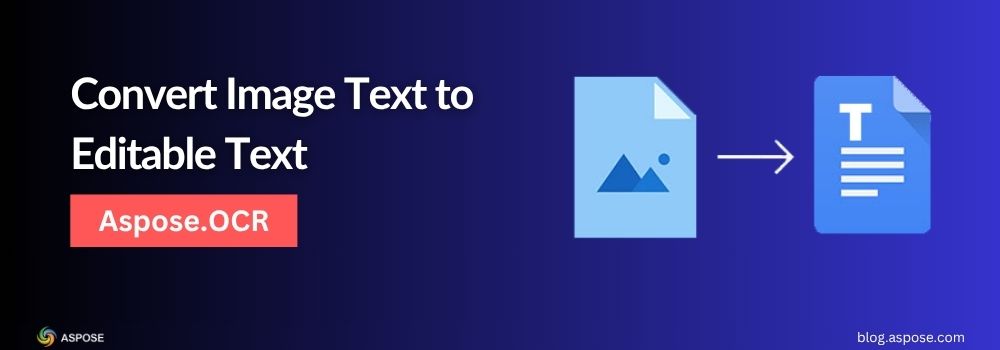Extraer texto de imágenes es un requisito común tanto en aplicaciones empresariales como en tareas de productividad diarias. Al trabajar con documentos escaneados, capturas de pantalla o fotografías de texto impreso, convertir el contenido basado en imágenes en texto editable ahorra tiempo, fomenta la automatización y permite la búsqueda. Los formatos de imagen como JPG, PNG y TIFF almacenan texto como píxeles visuales, no como caracteres reales. Esto hace que sea imposible buscar, copiar o editar el contenido sin utilizar el Reconocimiento Óptico de Caracteres (OCR).En esta publicación, exploraremos cómo convertir texto de imagen a texto editable utilizando Aspose.OCR. Sigue esta guía paso a paso para crear tus propias herramientas de conversión de texto de imagen a texto en Python y C#.
Convertidor de texto a texto de imagen en línea gratuito
Si necesitas una manera rápida y fácil de convertir texto de imágenes a texto editable sin codificación, utiliza esta herramienta gratuita en línea image to text converter.

Pasos para convertir texto de imagen a texto en línea
- Abre la herramienta en línea de conversión de imagen a texto en tu navegador.
- Sube una imagen (JPG, PNG, BMP, TIFF).
- Selecciona el idioma OCR.
- Especifique las opciones de OCR.
- Haga clic en “Reconocer” para iniciar el proceso.
- Copia o descarga el texto editable.
La herramienta web OCR gratuita de Aspose es una solución conveniente para convertir texto de imagen a texto editable directamente desde tu navegador. No requiere instalación, admite múltiples idiomas y está diseñada para manejar incluso imágenes de baja calidad. Es accesible tanto en dispositivos móviles como de escritorio, lo que la hace ideal para tareas rápidas de OCR, como extraer texto de documentos escaneados o capturar notas de capturas de pantalla sin depender de ningún software local.
Convertir texto de imagen a texto editable: Una guía para desarrolladores
Aspose.OCR es una poderosa biblioteca que ayuda a los desarrolladores a convertir texto de imágenes en texto editable. Funciona con documentos escaneados, capturas de pantalla y texto basado en fotos. El motor es rápido, preciso y admite múltiples idiomas. Puedes usarlo para automatizar la entrada de datos, digitalizar documentos o hacer que el contenido sea buscable.
La API es fácil de usar y sencilla de integrar en tus aplicaciones. Aspose.OCR soporta Python, .NET, Java y otras plataformas. Funciona en diferentes sistemas y requiere una configuración mínima. Ya sea que estés construyendo aplicaciones de escritorio o herramientas basadas en la nube, Aspose.OCR te ofrece una forma confiable de extraer texto de imágenes.
Aspose.OCR proporciona reconocimiento de texto de alta precisión y en múltiples idiomas, y soporta una amplia gama de formatos de imagen en diferentes plataformas.
Convertir texto de imagen a texto usando Python
Aspose.OCR for Python es ideal para desarrolladores e ingenieros de datos que trabajan con automatización, tuberías o tareas de extracción de texto en entornos basados en Python.
- Instale Aspose.OCR for Python en su aplicación.
pip install aspose-ocr-python-net
- Cargue y procese las imágenes utilizando el siguiente ejemplo de código en Python.
import aspose.ocr as ocr
# Instanciar la API Aspose.OCR
api = ocr.AsposeOcr()
# Añadir imagen al lote de reconocimiento
img = ocr.OcrInput(ocr.InputType.SINGLE_IMAGE)
img.add("sample.jpg")
# Recognize the image
result = api.recognize(img)
# Print recognition result
print(result[0].recognition_text)
Consulta nuestra guía detallada sobre cómo convertir texto de imágenes utilizando Python.
Convertidor de texto de imagen a texto en C#
Aspose.OCR for .NET permite a los desarrolladores agregar capacidades de OCR a aplicaciones de escritorio y web utilizando C#.
- Instale Aspose.OCR for .NET en su aplicación.
PM> Install-Package Aspose.OCR
- C# código para convertir texto de imagen a texto:
// Inicializar el motor de reconocimiento AsposeOCR
Aspose.OCR.AsposeOcr recognitionEngine = new Aspose.OCR.AsposeOcr();
// Cargar y reconocer una imagen
string result = recognitionEngine.RecognizeImage("sample.jpg");
// Mostrar resultados
Console.WriteLine(result);
Convertidor de texto de imagen a texto en Java
Aspose.OCR for Java permite a los desarrolladores agregar funcionalidad OCR a aplicaciones de escritorio o servidor basadas en Java.
- Agrega Aspose.OCR for Java a tu proyecto usando Maven:
<dependency>
<groupId>com.aspose</groupId>
<artifactId>aspose-ocr</artifactId>
<version>25.6</version> <!-- Use the latest available version -->
</dependency>
- El siguiente ejemplo de código muestra cómo cargar una imagen, extraer el texto y imprimir los resultados en Java.
// Inicializar el motor de reconocimiento AsposeOCR
AsposeOCR api = new AsposeOCR();
// Cargar y reconocer una imagen
String result = RecognizePage("sample.jpg");
// Mostrar resultados
System.out.println("Recognition result:\n" + result + "\n\n");
Obtén una licencia gratuita
Obtenga una licencia temporal gratuita en solo unos pocos pasos y pruebe Aspose.OCR sin limitaciones. Visite la temporary license page para solicitarla. Esta licencia le permite explorar todas las capacidades de los productos de Aspose e integrarlos en sus proyectos de inmediato.
Aspose.OCR Convertidor de Texto de Imagen a Texto
Aspose ofrece una variedad de recursos gratuitos para ayudarte a comenzar con OCR y aprovechar al máximo nuestras herramientas. Estos recursos son excelentes tanto para principiantes como para desarrolladores experimentados que buscan profundizar en soluciones de OCR.
- Documentación para Desarrolladores
- Herramientas OCR en línea gratuitas
- Guía de Referencia de la API
- Cómo hacer artículos y tutoriales
Conclusión
Aspose.OCR proporciona una solución confiable y eficiente para convertir texto de imagen en texto editable en múltiples plataformas. Ya sea que esté desarrollando flujos de trabajo de automatización en Python, creando aplicaciones a nivel empresarial en .NET o buscando una herramienta OCR rápida basada en la web, Aspose.OCR ofrece la flexibilidad y el rendimiento para satisfacer sus necesidades.
Si tiene alguna pregunta o necesita más ayuda, no dude en comunicarse con nosotros en nuestro free support forum.